Jak zakázat rychlý přístup v Průzkumníku souborů systému Windows 10
Windows 10 představuje řadu nových možnostíve srovnání s předchozími verzemi. Jeden z nich je v Průzkumníku souborů a nazývá se Rychlý přístup. Nahrazuje Oblíbené položky v navigačním podokně Průzkumník souborů, který umožňuje přístup k často používaným souborům a složkám.
Jedna věc, která se vám nemusí líbit, je otevření aplikace QuickPřístup ve výchozím nastavení kdykoli otevřete Průzkumník souborů. Zde je příklad, jak zakázat rychlý přístup, pokud nejste jeho fanoušky, kteří zobrazují vaši nedávnou práci, a raději by se místo toho otevřel známému zobrazení tohoto počítače.

Zakažte rychlý přístup k systému Windows 10
Nejprve musíte přejít do možností složky otevřením nabídky Start a typ: možnosti složky do vyhledávacího pole Cortana a nahoře vyberte Možnosti Průzkumníka souborů.
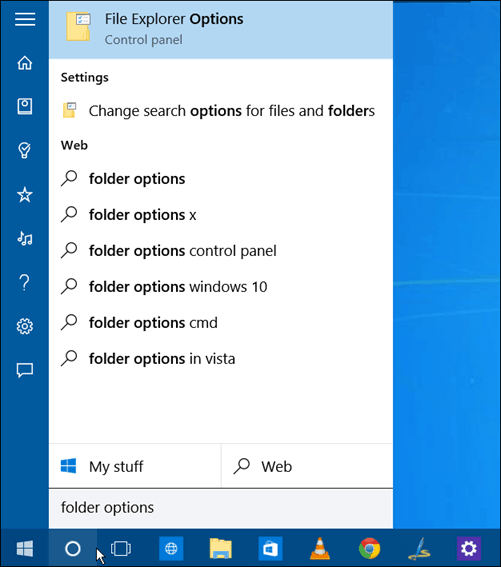
Nebo můžete otevřít Průzkumník souborů, klepněte na kartu Zobrazit a poté Možnosti> Změnit složku a možnosti hledání.
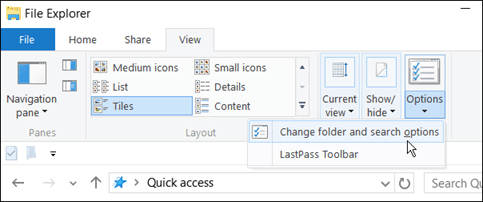
V každém případě se otevřou okna Možnosti složky. Odtud změňte Otevřete Průzkumník souborů rozevírací seznam Tento počítač a klikněte na OK.
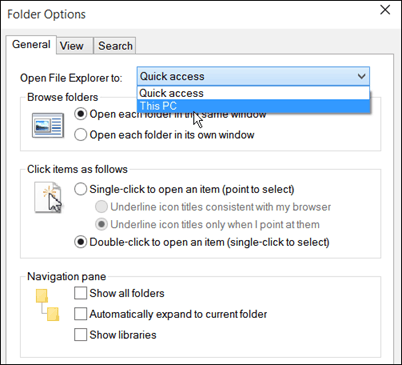
Nyní, když otevřete Průzkumník souborů, uvidíte známé PC View, na které jste byli zvyklí z předchozích verzí Windows.
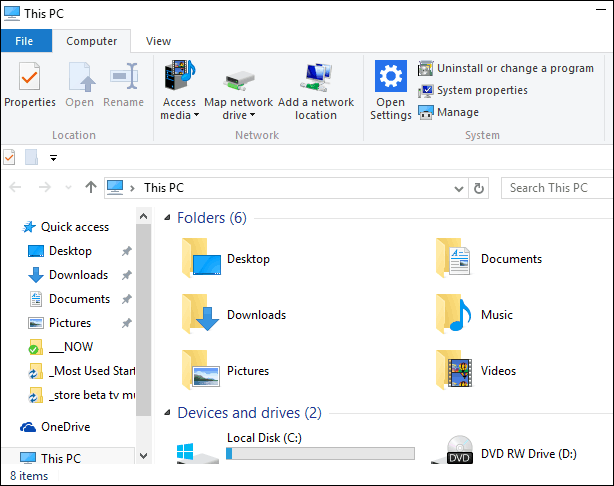
Metoda registru
Rychlý přístup můžete také vypnout vyladěnímtaké registr. Tím získáte stejné výsledky, jaké jsou uvedeny výše, a otevřete Průzkumník souborů v tomto počítači - což je nejjednodušší způsob. Ale někteří lidé se rádi vydávají cestou do registru, takže jsme si mysleli, že ji sem zahrneme. Samozřejmě, než to uděláte, nezapomeňte nejprve zálohovat registr nebo vytvořit bod obnovení pro případ, že by se něco zhoršilo.
Typ: regedit do vyhledávacího pole Cortana a stiskněte Enter.
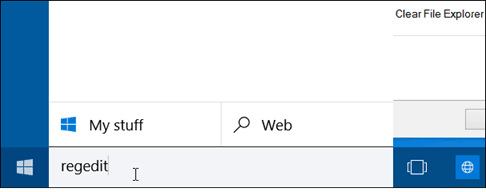
Přejděte na: HKEY_CURRENT_USERSoftwareMicrosoftWindowsCurrentVersionExplorerAdvanced.
A v pravém podokně poklepejte na ikonu Spustit a změňte její hodnoty na nulu. Nyní otevřete Průzkumník souborů a uvidíte, že se otevře Tento počítač.
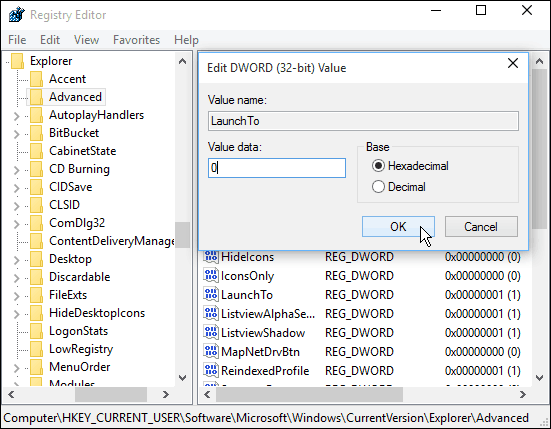
Osobně považuji rychlý přístup za přínosnýVlastnosti. Ušetří to spoustu času, nemusíte se kopat do adresáře, abych našel to, co potřebuji. Můžete také připnout složky, které často spouštíte, což je také užitečné.
Jaký je váš názor na novou funkci Rychlého přístupuv systému Windows 10 - máte rádi nebo ho nenávidíte? Zanechte komentář níže a dejte nám vědět vaše myšlenky. Nebo, jako vždy, můžete se připojit k podrobnějším diskusím na fórech Windows 10.










Zanechat komentář